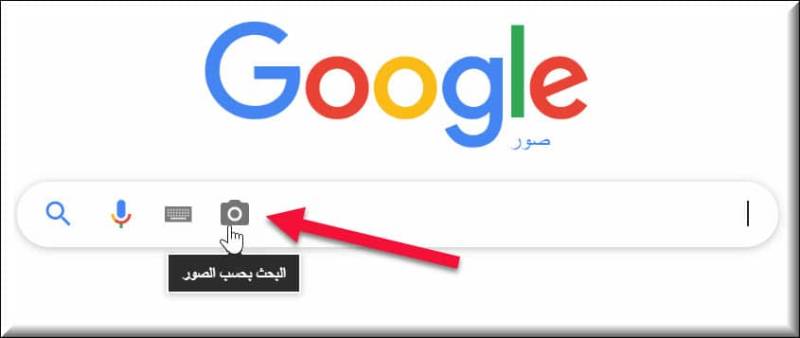Google هو الخيار الشائع عند الحاجة إلى معرفة معلومات حول أي موضوع، ويستخدم للبحث عن أي صورة منشورة على الإنترنت، وقد تكون الصورة متوفرة ولكن مطلوب مزيد من المعلومات حول مصدرها، ولذلك تقدم Google طريقة للهندسة العكسية للبحث عن الصور لمعرفة التفاصيل المتعلقة بوقت ومكان نشر الصورة في الأصل، ومحتويات الصورة وأي تفاصيل أخرى موجودة، وفي هذه المقالة سنذكر كل شيء حول البحث عن مصدر الصورة جوجل.
البحث عن مصدر الصورة جوجل
مواقع التواصل الاجتماعي مثل الفيس بوك والانستجرام وتويتر وغيرها تحتوي على عدد كبير جدًا من الصور التي يرغب المستخدم في معرفتها ومعرفة ما إذا كانت هذه الصور أصلية أم مزيفة، وهناك العديد من الأسئلة التي تدور حول طريقة معرفة مصدر الصورة الاصلية.
طريقة معرفة مصدر الصورة
للبحث عن مصدر الصورة نستخدم الخطوات الأتية:
1. انتقل إلى صفحة البحث عن صور Google.
2. انقر فوق أيقونة الكاميرا الموجودة في الطرف الأيمن من شريط البحث.
3. سوف ينبثق شريط بحث جديد، وسيظهر خيارين للاختيار من بينها، ويمكن استخدام أي منهما، لتحديد الصورة المراد العثور على مصدرها.
4. لصق عنوان URL للصورة ويمكن استخدام هذا الخيار عند البحث عن صورة تم العثور عليها عبر الإنترنت.
بحث Google Image Url
- إذا كانت الصورة في موقع ويب معين، فيمكن فتح الصورة في علامة تبويب جديدة بالانتقال إلى موقع الويب، والنقر بزر الماوس الأيمن على الصورة، ومن القائمة المنسدلة التي تظهر، تحديد “فتح الصورة في علامة تبويب جديدة ” اختيار.
- بمجرد فتح الصورة في صفحة جديدة، انسخ عنوان URL للصفحة والصقه في شريط صور البحث ضمن خيار “لصق عنوان URL للصورة” واضغط على Enter.
- ستقوم Google بتحليل الصورة لتحديد جميع البيانات المتاحة فيما يتعلق بمظاهرها السابقة على الإنترنت.
تحميل صور جوجل
- يستخدم هذا الخيار عند البحث عن صورة محفوظة على الجهاز.
- كل ما يجب عمله هو تحديد علامة التبويب “اختيار ملف” التي تظهر تحت الخيار.
- ستتم إعادة التوجيه إلى مواقع ملفات الجهاز.
- انتقل إلى المجلد الذي يحمل الصورة التي ترغب في إجراء بحث عنها، وحملها إلى Google بالضغط على الصورة.
- بمجرد تحميل الصورة، سيبدأ البحث تلقائيًا، وفي غضون ثوانٍ ستظهر لك Google نتائج البحث المتعلقة بالصورة التي قمت بتحميلها.
- وأيًا كان الخيار الذي يتم استخدامه لإجراء بحث عن الصور، يمكن ضبط النتائج التي يعرضها Google.
- انقر فوق الحجم والدقة من مجموعة مختارة من الصور المشابهة للصورة التي تبحث عنها حتى تتمكن من عرض نفس الصورة بأبعاد مختلفة ، من الصغيرة إلى الكبيرة.
نتائج البحث عن الصور من Google
ستقترح Google عنوانًا محتملاً لمحتويات الصورة، سيصف المحتويات أو العنوان الأصلي للصورة، يمكن النقر فوق هذا الاقتراح لتشغيل بحث Google مكتوب عن مصدر الصورة المكتشف.
إذا كانت هناك حاجة منتظمة لإجراء عمليات بحث عن الصور، فيمكن تثبيت ملحق البحث بالصور المتاح لمتصفح Chrome مجانًا، ويمكن إجراء بحث عن مصدر الصورة عن طريق تحديد الصورة في Chrome، ثم النقر بزر الماوس الأيمن وتحديد الميزة باستخدام الماوس.
ويمكن أيضًا إضافتها إلى شريط الامتداد في Chrome، والنقر عليها لإضافة عنوان URL لصورة أو تحميل صورة وإجراء بحث لمعرفة مصدر معلوماتها.
ومع وجود العديد من الصور المثيرة للاهتمام التي تطفو بشكل مجهول عبر الإنترنت، يعد خيار البحث عن الصور من Google أداة مفيدة لتتبع المصدر الأصلي للصورة لاكتشاف تفاصيل أكبر فيما يتعلق بمحتويات الصورة.
البحث بصورة على جوجل
يمكن معرفة المزيد عن الصورة من خلال البحث العكسي عن الصور، فيمكن التقاط صورة لنبتة واستخدامها للبحث عن معلومات أو صور أخرى مشابهة.
ما تجده عند البحث
صور مماثلة
مواقع الويب التي تحتوي على صورة أو صورة مشابهة
جهاز كمبيوتر يعمل بنظام Android iPhone و iPad
ما الذي تحتاج إليه للبحث
أحدث إصدار من تطبيق Google
تعرف على كيفية تحديث تطبيقات Android الخاصة بك.
تطبيق Google تطبيق Google أو تطبيق Chrome Chrome
البحث مع صورة من نتائج البحث
انتقل إلى images.google.com.
ابحث عن صورة.
اضغط على الصورة.
في الجزء العلوي الأيسر، انقر فوق البحث البصري في هذه الصورة.
البحث مع صورة من موقع على شبكة الإنترنت
1. للبحث باستخدام صورة موقع ويب في تطبيق Chrome، يلزم تعيين Google كمحرك البحث الافتراضي.
2. على الهاتف أو الجهاز الذي يعمل بنظام Android، افتح تطبيق Google أو Chrome.
3. اذهب إلى الموقع مع الصورة.
4. المس الصورة مع الاستمرار.
5. اضغط على البحث باستخدام عدسة Google.
6. حدد كيف تريد البحث، مثل، استخدام كائن في الصورة، إذا كان ذلك متاحًا، انقر فوق تحديد على الكائن،
أو عند استخدام جزء من الصورة، اضغط على تحديد منطقة الصورة، ثم اسحب زوايا المربع حول التحديد.
7. في الجزء السفلي، قم بالتمرير للعثور على نتائج البحث ذات الصلة.
البحث مع صورة محفوظة على هاتفك
1. على هاتف Android، افتح تطبيق Google .
2. في الجزء السفلي، انقر فوق اكتشاف.
3. في شريط البحث، انقر فوق Google Lens.
4. التقط صورة أو حمّلها لاستخدامها في البحث.
5. لالتقاط صورة، أشِر إلى كائن بالكاميرا وانقر على “بحث”.
6. لتحميل صورة موجودة، اضغط على معرض منتقي الصور وحدد صورة.
7.حدد المنطقة التي تريد استخدامها للبحث.
8. استخدام كائن في الصورة، إذا كان متاحًا، انقر فوق تحديد على الكائن.
9. استخدام جزء من الصورة، اضغط على تحديد منطقة الصورة، ثم اسحب زوايا المربع حول التحديد.
10.في الجزء السفلي، قم بالتمرير للعثور على نتائج البحث.
اقرأ آيضآ: كيفية استرجاع الصور من جوجل درايف